 [삼]
Microsoft PowerPoint는 프리젠 테이션 슬라이드에 더 잘 맞게 텍스트를 회전시키는 기능을 제공합니다. 정확한 학위를 입력하여 텍스트를 회전하거나 스크립트를 끄고 텍스트를 손으로 회전 할 수 있습니다. 방법은 다음과 같습니다.
[삼]
손으로 텍스트를 회전하면 마우스를 클릭하고 드래그하는 것처럼 간단합니다. 첫째, 열린 PowerPoint와
텍스트 상자를 삽입하십시오
"삽입"탭의 "텍스트"그룹의 "텍스트 상자"옵션을 클릭하면됩니다.
[삼]
[삼]
Microsoft PowerPoint는 프리젠 테이션 슬라이드에 더 잘 맞게 텍스트를 회전시키는 기능을 제공합니다. 정확한 학위를 입력하여 텍스트를 회전하거나 스크립트를 끄고 텍스트를 손으로 회전 할 수 있습니다. 방법은 다음과 같습니다.
[삼]
손으로 텍스트를 회전하면 마우스를 클릭하고 드래그하는 것처럼 간단합니다. 첫째, 열린 PowerPoint와
텍스트 상자를 삽입하십시오
"삽입"탭의 "텍스트"그룹의 "텍스트 상자"옵션을 클릭하면됩니다.
[삼]
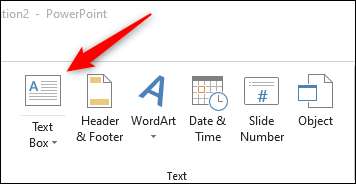 [삼]
커서가 아래쪽으로 가리키는 화살표로 변합니다. 마우스를 클릭하고 드래그하여 텍스트 상자를 그린 다음 텍스트를 입력하십시오.
[삼]
[삼]
커서가 아래쪽으로 가리키는 화살표로 변합니다. 마우스를 클릭하고 드래그하여 텍스트 상자를 그린 다음 텍스트를 입력하십시오.
[삼]
[삼] 텍스트를 입력 한 후에는 텍스트 상자 위의 곡선 화살표를 클릭하여 드래그하여 텍스트를 회전합니다. [삼]
[삼] 손으로 회전하는 텍스트는 정확한 정도의 텍스트를 필요로하지 않고 텍스트가 있어야하지 않아도됩니다. 그러나 경우에 따라 텍스트가 특정 학위를 받아야 할 수 있습니다.이 경우 번호를 지정할 수 있습니다. [삼] 관련된: 단어에서 대각선 텍스트를 만드는 방법 [삼] 이렇게하려면 회전 할 텍스트 상자를 클릭하고 강조 표시하십시오. 다음으로 "Format"탭에서 "정렬"그룹에서 "회전"옵션을 클릭하십시오. [삼]
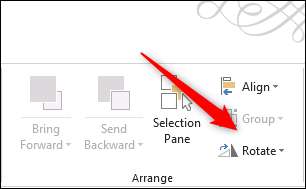 [삼]
드롭 다운 메뉴는 텍스트를 회전하는 몇 가지 옵션이 표시됩니다. 처음 두 옵션은 현재 위치에서 텍스트 상자를 오른쪽 또는 왼쪽으로 90도 회전합니다. 다음 두 가지 옵션은 의지입니다
텍스트 상자를 수직 또는 가로로 뒤집습니다
각각. 정확한 학위를 입력하려면 "회전 옵션 더보기"를 클릭하십시오.
[삼]
[삼]
드롭 다운 메뉴는 텍스트를 회전하는 몇 가지 옵션이 표시됩니다. 처음 두 옵션은 현재 위치에서 텍스트 상자를 오른쪽 또는 왼쪽으로 90도 회전합니다. 다음 두 가지 옵션은 의지입니다
텍스트 상자를 수직 또는 가로로 뒤집습니다
각각. 정확한 학위를 입력하려면 "회전 옵션 더보기"를 클릭하십시오.
[삼]
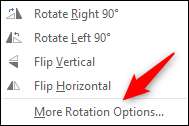 [삼]
"포맷 모양"창은 창의 오른쪽에 열립니다. "회전"상자에서 위아래 화살표를 클릭하여 텍스트가 회전하는 정도를 조정하거나 측정 번호를 입력하십시오.
[삼]
[삼]
"포맷 모양"창은 창의 오른쪽에 열립니다. "회전"상자에서 위아래 화살표를 클릭하여 텍스트가 회전하는 정도를 조정하거나 측정 번호를 입력하십시오.
[삼]
[삼] 텍스트 상자가 이제 입력 된 정도로 회전합니다. [삼]
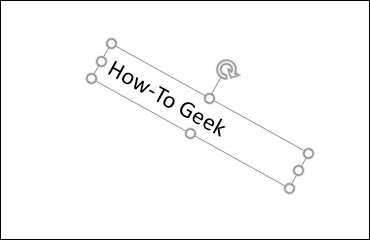 [삼]
이제 PowerPoint에서 텍스트를 회전하는 방법을 알고 있으므로 프레젠테이션에 완벽한 슬라이드를 만드는 데 한 번 더 가깝습니다. 이 동일한 단계를 사용하여 회전 할 수 있습니다.
어느
PowerPoint의 개체 - 텍스트뿐만 아니라.
[삼]
이제 PowerPoint에서 텍스트를 회전하는 방법을 알고 있으므로 프레젠테이션에 완벽한 슬라이드를 만드는 데 한 번 더 가깝습니다. 이 동일한 단계를 사용하여 회전 할 수 있습니다.
어느
PowerPoint의 개체 - 텍스트뿐만 아니라.







